"如何為YouTube影片添加訂閱按鈕?"
在這篇文章中,我們會為你介紹一款超好用的軟體,幫助你製作炫酷的動態訂閱按鈕並免費添加到影片中。同時,我們也會分享在YouTube影片中添加“一鍵”訂閱按鈕的方法。
目錄:
以下是一些帶有訂閱按鈕的影片範本。挑選一個喜歡的範本開始編輯:
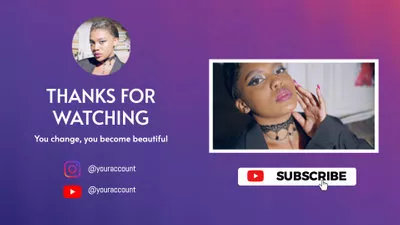
相關閱讀: 如何製作YouTube播放列表>
第1部分:YouTube訂閱按鈕製作軟體 - 輕鬆為影片添加動態訂閱按鈕
想為自己的影片做個亮眼的YouTube訂閱按鈕?試試FlexClip影片製作軟體吧!它可以幫助你輕鬆為影片添加動態訂閱按鈕。
使用FlexClip,你可以輕鬆地為影片添加訂閱按鈕,從而提醒觀眾訂閱你的影片頻道。此外,FlexClip提供了大量免費的動畫元素,比如有趣的表情符號和對話框等。你可以選擇合適的元素添加到影片中,讓影片更加亮眼。此外,它還提供了海量免版稅的音樂、影片和圖片資源、精彩的影片範本和強大的編輯工具,讓你能輕鬆做出想要的影片效果。
FlexClip功能強大、資源豐富。單擊下麵任何一個按鈕,開始嘗試為你的影片添加YouTube訂閱按鈕吧!
前往“媒體”板塊,點擊上傳想要添加YouTube訂閱按鈕的影片,然後把影片添加到故事板。
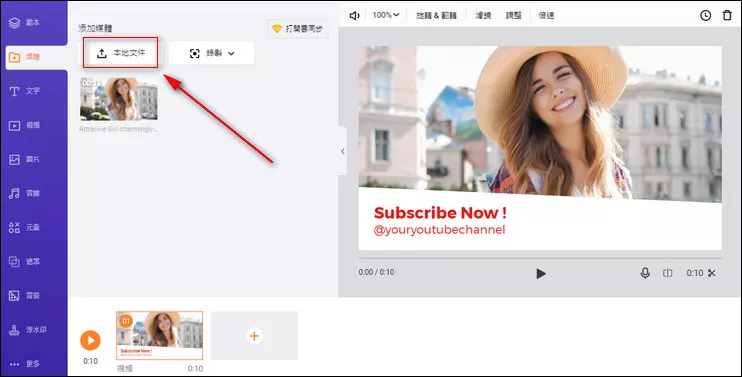
使用FlexClip為影片添加訂閱按鈕 - 上傳
點擊側邊欄的“元素”按鈕,接下來就可以選擇需要的訂閱按鈕了。
在這裏,你可以看到許多訂閱按鈕素材,有些包含動態效果,有些沒有。通過搜索關鍵字或通過類別流覽找到你需要的訂閱按鈕,然後點擊添加到影片中。
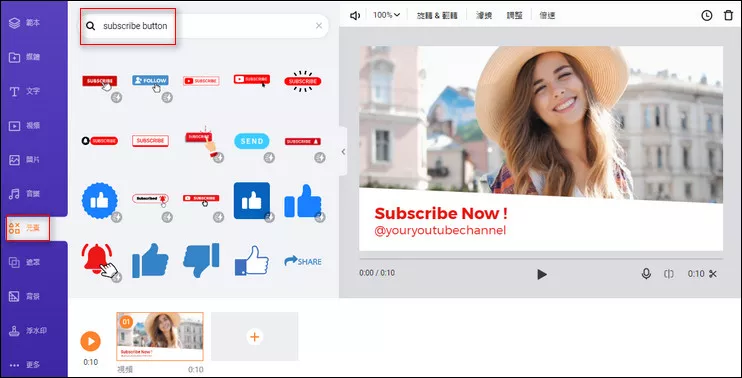
使用FlexClip為影片添加訂閱按鈕 - 元素
選擇好訂閱按鈕效果後,你可以編輯調整按鈕的大小、位置、顏色和出現時長等。
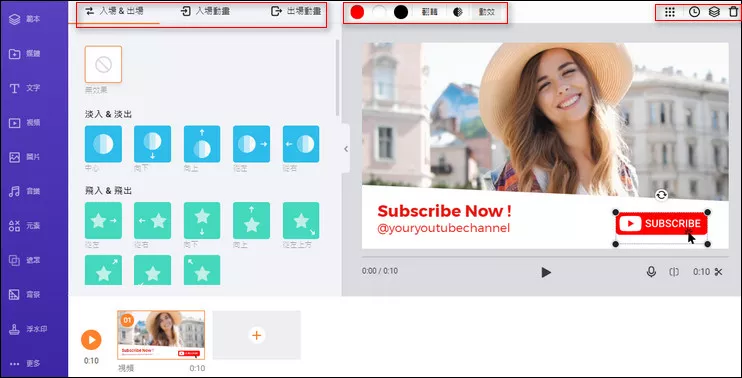
使用FlexClip為影片添加訂閱按鈕 - 自定義
第2部分:如何為YouTube影片添加“一鍵”訂閱按鈕
YouTube Studio現在允許添加自定義浮水印作為你所有YouTube影片的訂閱按鈕。設置超級簡單。
在討論如何添加訂閱按鈕之前,讓我們先來看看可以用於訂閱按鈕的圖片規格。
訂閱按鈕指南:
現在,讓我們一起來看看如何為YouTube影片添加自定義訂閱按鈕吧。
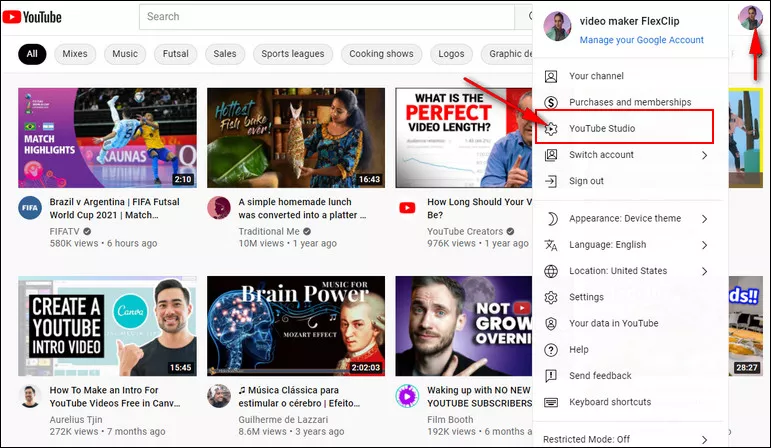
為YouTube影片添加訂閱按鈕1
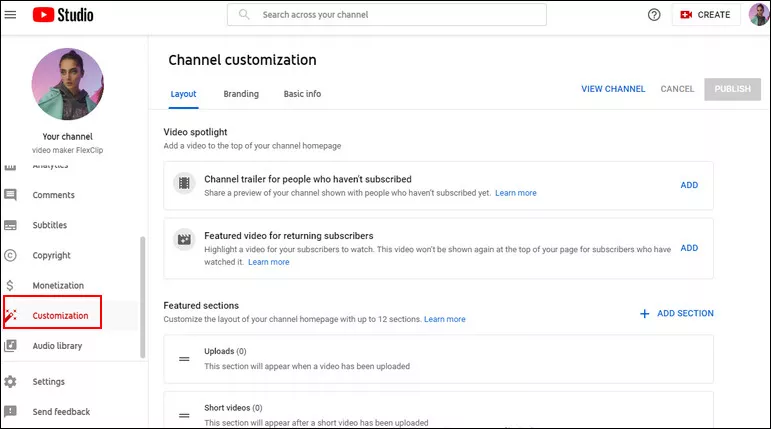
為YouTube影片添加訂閱按鈕2
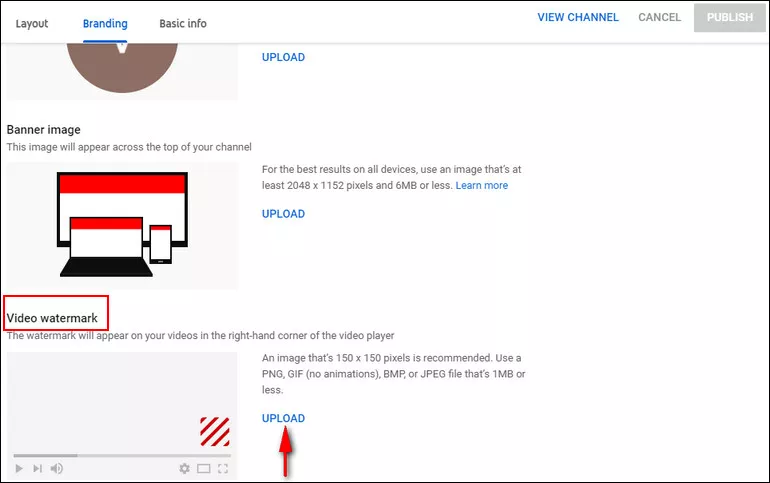
為YouTube影片添加訂閱按鈕3
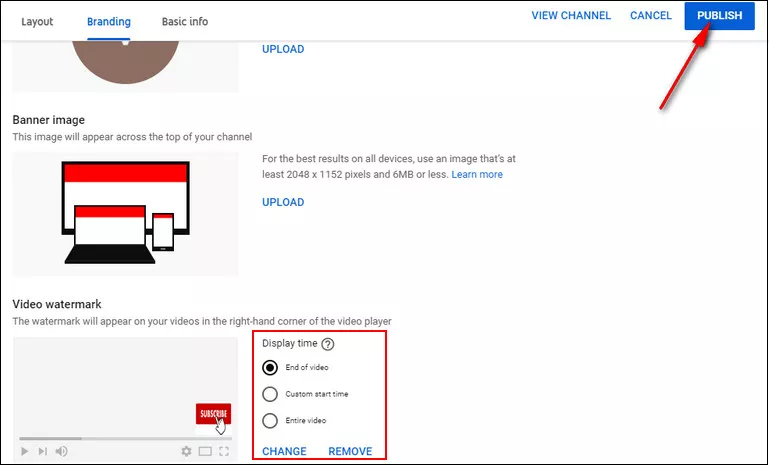
為YouTube影片添加訂閱按鈕4
這樣就完成了!現在,觀眾可以一鍵點擊訂閱你的YouTube頻道了!
結語
希望本文可以幫助你設置訂閱按鈕,從而贏得更多訂閱量。前往FlexClip影片製作軟體主頁,試試用它為你的影片添加一個亮眼的訂閱按鈕吧!


